1. ファミリをdRofusに保存
ファミリをdRofusに保存する
Revitアドオンを介してRevitからdRofusへRevitファミリファイルを保存する場合、以下の3つの方法が考えられます:
部屋のアイテム/レベル/モデルダイアログウィンドウ内
アイテム(Items)<->ファミリダイアログウィンドウ(Families dialog window)で、"同期(Sync) "または "すべて同期(Sync All) "を使用します。
アイテム(Items)<->ファミリダイアログウィンドウ(Families dialog window )でインポート/リンク中
1. 部屋のアイテム/レベル/モデル/ダイアログで “ファイミリを保存” を使って”ファミリファイル”を保存する
部屋を選択して “部屋のアイテム (Items in Room)”を選択すると、RevitとdRofusを比較した “部屋のアイテム” の一覧が表示されます Revit ファミリタイプが dRofusアイテムにリンクされている場合、いくつかの追加オプションから選択することができます。操作の1つに "ファミリを保存 (Save Family)" があります。 この操作は、Revitファミリファイルをアイテムに関連付けられたドキュメントとしてdRofusにアップロードします:
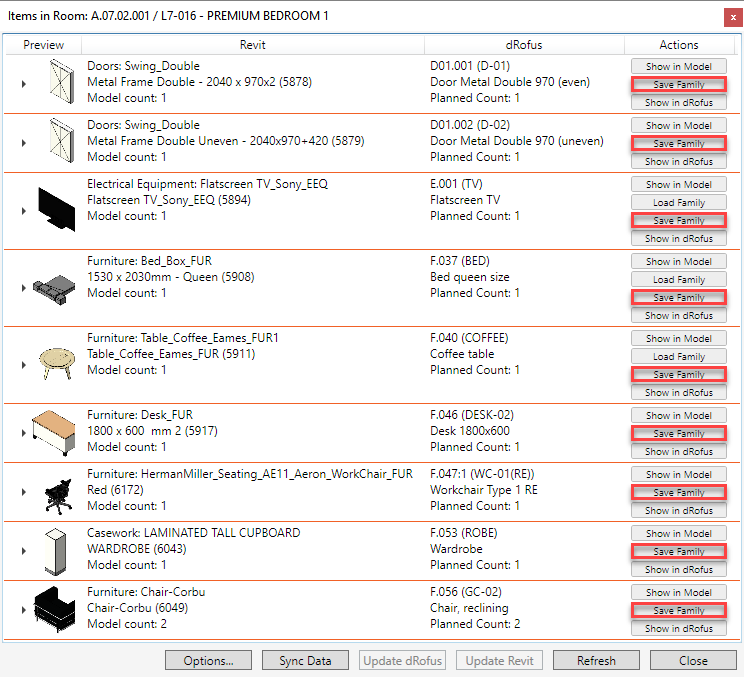
もし、レベルのアイテム/モデルダイアログを使用している場合、該当するそれぞれの行に対して右クリックをすると、これらのオプションにアクセスできます:
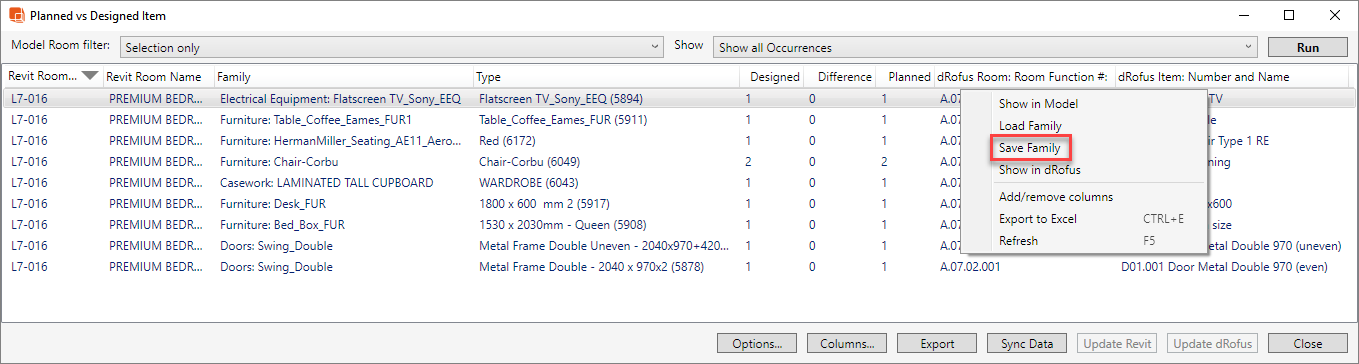
2. アイテム<->ファミリダイアログ内の”同期”/”すべて同期”を使用してファミリファイルを保存する
ファミリファイルの保存をより効果的に管理するために アイテム <-> ファミリダイアログ (Items <-> Families dialogue)を使用することができます。もし、RevitファミリタイプとdRofusアイテムをリンクしている場合、それらはダイアログの下のセクションに表示され "同期(Sync)" または "すべて同期(Sync all)"を使って同期させることができます:
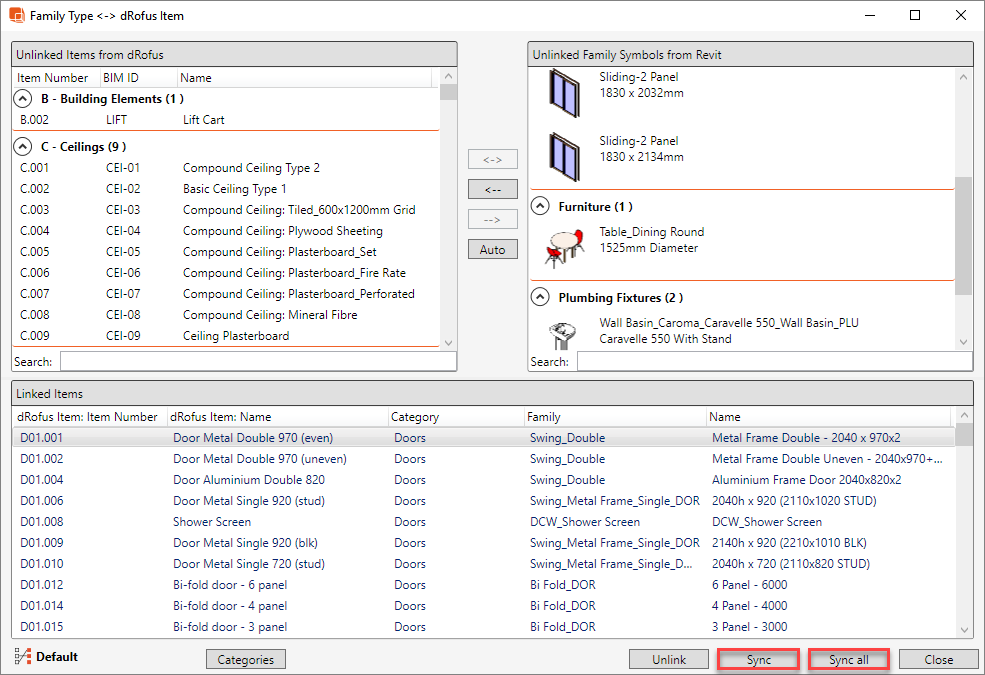
Revit ファミリタイプを対応する dRofus アイテムと同期させる前に、画像とドキュメントのダイアログが表示されます。ファミリファイルをdRofusの対応するアイテムにドキュメントとして保存するには "RevitファミリファイルをdRofusにアップロード(Upload Revit family files to dRofus)"オプションを選択します:
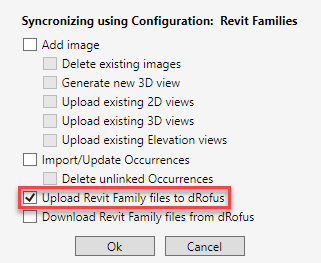
3. インポート/リンク時にアイテム <-> ファミリダイアログの中でファミリファイル保存
アイテム<->ファミリダイアログで、リンクされていないファミリタイプのリストからdRofusアイテムをインポート/リンクする際、"RevitファミリファイルをdRofusにアップロード(Upload Revit family files to dRofus)"というボックスもチェックできます:
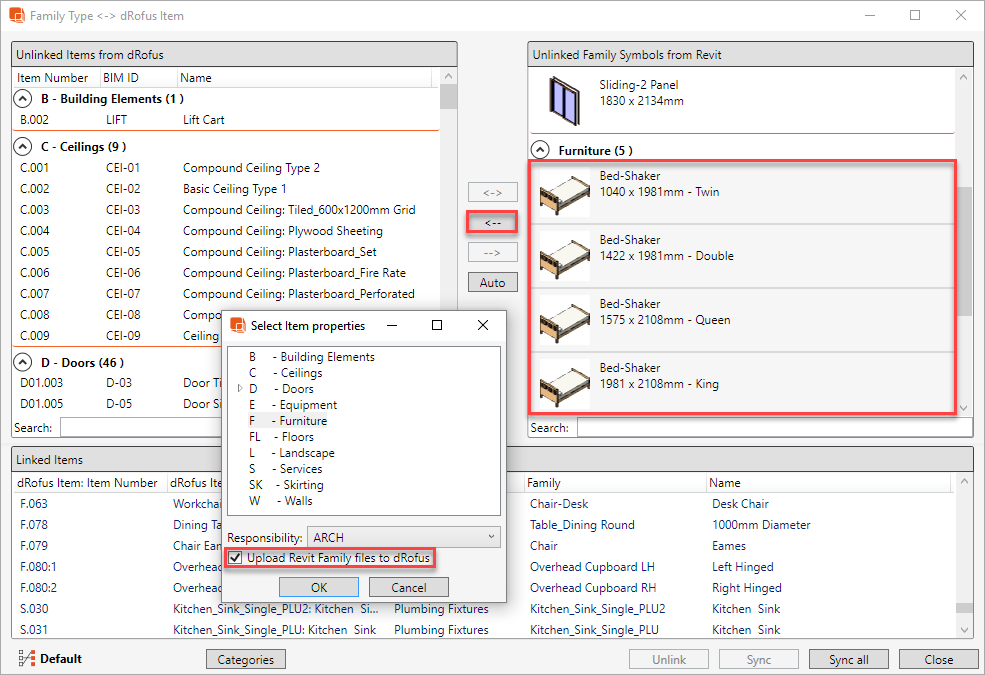
.png)